Die Geschwindigkeit einer Webseite ist ein entscheidendes Kriterium. Nichts hält Besucher schneller davon ab, eine Webseite zu besuchen, wie wenn diese langsam lädt. Erscheint nach wenigen Sekunden die Webseite nicht auf dem Bildschirm, wird schnell der nächste Treffer der Suchmaschine bemüht. Mit zwei kleinen Anpassungen, kann man seine WordPress-Webseite schon messbar schneller machen.
Der Ist-Zustand ermitteln: Google PageSpeed Insights
Da die Geschwindigkeit einer Webseite für Google ein wichtiges Kriterium im Ranking-Algorithmus ist, stellt das Unternehmen auch ein gleich ein praktisches Online-Tool zur Verfügung, um die Geschwindigkeit einer Seite zu analysieren – Google Page Speed Insights.
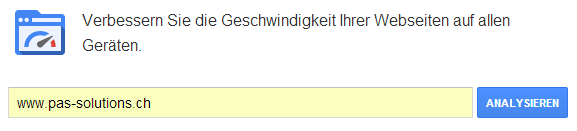
Alles was man tun muss ist, die URL seiner Webseite einzugeben. Google analysiert dann automatisch die Seite und erstellt Vorschläge um die Geschwindigkeit dieser Seite zu verbessern.
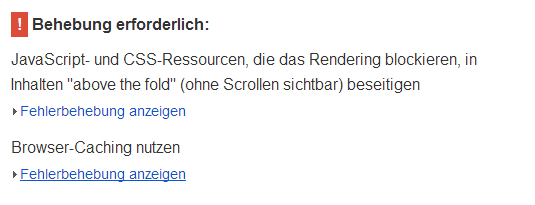
Zwei Kritikpunkte, welche (nicht nur) bei WordPress-Installationen häufig auftreten, sind JavaScript-Files, welche im Quellcode an nicht optimalen Stellen eingefügt werden, sowie fehlende Caching-Regeln für gewisse Webseiten-Elemente. Diese zwei Probleme lassen sich aber mit kleinen Anpassungen beheben.
Die WordPress Webseite schneller machen
Behebung 1: JavaScript- und CSS-Ressourcen, die das Rendering blockieren
Viele Plugins platzieren den benötigten JavaScript-Code im Kopf des Quellcodes. Diese Skripte werden beim Aufruf der Seite geladen, bevor die eigentliche Seite geladen und dargestellt werden kann. Eine einfache und schnelle Methode, diese Skripte in den Fussbereich des Quellcodes zu verlagern, bietet das Plugin Autoptimize. Einmal installiert und aktiviert, muss man lediglich die zwei Optionen „JavaScript Code optimieren?“ sowie „CSS Code optimieren?“ aktivieren. Das Plugin fasst alle Javascript- und CSS-Skripte zusammen und platziert diese an der richtigen Stelle im Quellcode.
Behebung 2: Browser-Caching nutzen
Für verschiedene statische Medien (wie Bilder, Dokumente, etc.) können Caching-Regeln festgelegt werden, welche es dem Browser erlauben, diese Medien nicht bei jedem Seitenaufruf neu laden zu müssen, sondern diese aus dem Speicher zu verwenden. Diese Regeln können ganz einfach über die .htaccess Datei festgelegt werden. Folgender Code kann der .htaccess Datei (welcher sich auf der obersten Ebene der WordPress-Installation befindet) hinzugefügt werden:
## EXPIRES CACHING ## ExpiresActive On ExpiresByType image/jpg "access 1 year" ExpiresByType image/jpeg "access 1 year" ExpiresByType image/gif "access 1 year" ExpiresByType image/png "access 1 year" ExpiresByType text/css "access 1 month" ExpiresByType application/pdf "access 1 month" ExpiresByType text/x-javascript "access 1 month" ExpiresByType application/x-shockwave-flash "access 1 month" ExpiresByType image/x-icon "access 1 year" ExpiresDefault "access 2 days" ## EXPIRES CACHING ##
Mit diesen zwei Anpassungen kann schon eine große Verbesserung der Geschwindigkeit der Webseite erreicht werden. Das praktische an Google PageSpeed Insights ist, dass die Verbesserung der Geschindigkeit direkt gemessen werden kann. Einfach den Test vor und nach diesen zwei Optimierungen durchführen, und schon sieht man, wie stark sich die Wordpress Geschwindigkeit verbessert hat.
Quelle: Freie Übersetzung eines englischen Artikels von Takeshi Young.



Hallo,
vielen Dank für den Tip. Hab mit euren Tips meine Seitengeschwindigkeit um ca. 20% verbessern können.
Grüße
Nico
Ich habe mit dem oben genannten Code eine Fehlermeldung bekommen und mein Server war nicht mehr erreichbar.
Mit diesem Code ging aber alles ohne Probleme:
## EXPIRES CACHING ##
ExpiresActive On
ExpiresByType image/jpg „access 1 year“
ExpiresByType image/jpeg „access 1 year“
ExpiresByType image/gif „access 1 year“
ExpiresByType image/png „access 1 year“
ExpiresByType text/css „access 1 month“
ExpiresByType application/pdf „access 1 month“
ExpiresByType text/x-javascript „access 1 month“
ExpiresByType application/x-shockwave-flash „access 1 month“
ExpiresByType image/x-icon „access 1 year“
ExpiresDefault „access 2 days“
## EXPIRES CACHING ##
Trotzdem danke!
@Jannik, ich habe mit beiden Fehlermeldung „Server nicht erreichbar“, auch mit deiner Version. 🙁
Woran könnte es liegen?
Ich habe folgende Einträge, die erst Probleme machen, wenn ich den Code von hier eintrage (vielleicht an der falschen Stelle? kenne mich mit .htaccess leider nicht aus):
AddHandler php53-cgi .php
php_value memory_limit 256M
php_value max_input_vars 10000
# BEGIN WordPress
RewriteEngine On
RewriteBase /
RewriteRule ^index\.php$ - [L]
RewriteCond %{REQUEST_FILENAME} !-f
RewriteCond %{REQUEST_FILENAME} !-d
RewriteRule . /index.php [L]
# END WordPress
## EXPIRES CACHING ##
ExpiresActive On
ExpiresByType image/jpg “access 1 year”
ExpiresByType image/jpeg “access 1 year”
ExpiresByType image/gif “access 1 year”
ExpiresByType image/png “access 1 year”
ExpiresByType text/css “access 1 month”
ExpiresByType application/pdf “access 1 month”
ExpiresByType text/x-javascript “access 1 month”
ExpiresByType application/x-shockwave-flash “access 1 month”
ExpiresByType image/x-icon “access 1 year”
ExpiresDefault “access 2 days”
## EXPIRES CACHING ##
order allow,deny
allow from all
deny from 85.13.153.20
Nachtrag: Das Problem hat sich erledigt, es lag an den Anführungszeichen, die waren davor (wohl durch das Kopieren?), nicht wie normale Code-Anführungszeichen, sondern irgendwie geschwungen (im Editor). Danke für den Tipp, jetzt 100% bei Google-Page-Speed :-))
Hallo Maja, du hast in der Tat 100% bei Google Page Speed? Das wäre grandios, denn nicht mal Google selbst hat 100% 😉
Kann bestätigen, dass der entsprechende Eintrag in der htaccess Datei einen ordentlichen Performance Schub gibt. Von den Plugins halte ich eher weniger.
Ich habe folgende Problem .Leider ich kann nicht .access-logs (bei mir ist nicht .htaccess Datei )datei bearbeiten. Wenn ich ändere so wie .txt datei ich kann auch nicht heruntergeladen won FTP und bearbeiten. Alles mit AutoptimizePlugin geklapt nur die Code nicht.
bei Google-Page-Speed mein seite ist nur 23 %
Kann mir jemand helfen?
Gruß Tanja
Thanks. WordPress is good. I use these CMS to make themes. Is it ok to take the help of website builder because recently I have started using this framework templatetoaster for creating themes and templates.
Super Tool, um die gesamte Webseite auf einmal lam zu legen 😀 und die Performance ist der Hammer. Der Server Fehler kommt sofort, egal welche Option man wählt.
Danke für die super Inspiration. Ich habe eure Tipps bzgl. Google Pagespeed insights gerade selber umgesetzt und das Ergebnis in meinem Blog dokumentiert.
Dankeschön!
Das Plugin Autoptimize hat mich ein ganzes Stück weitergebracht.
Vielen Dank und LG vom Niederrhein
Derk
Super Tool !
Danke für den Tipp ich konnte mein Geschwindigkeit der Seite gut steigern.
Cool, danke für den Tipp, habe die Geschwindigkeit meiner Seite markant verbessern können. JD
bei mir kommt leider auch der 500er fehler.
dieser kommt bei mir aber auch, wenn ich über autoptimize die css option wähle.
alle anderen optionen vom plugin funktionieren einwandfrei.
hat wer eine idee woran es liegen kann?
glg
nachtrag, bei mir waren auch die anführungszeichen 😉
bei mir hat es so funktioniert:
## EXPIRES CACHING ##
ExpiresActive On
ExpiresByType image/jpg „access 1 year“
ExpiresByType image/jpeg „access 1 year“
ExpiresByType image/gif „access 1 year“
ExpiresByType image/png „access 1 year“
ExpiresByType text/css „access 1 month“
ExpiresByType application/pdf „access 1 month“
ExpiresByType text/x-javascript „access 1 month“
ExpiresByType application/x-shockwave-flash „access 1 month“
ExpiresByType image/x-icon „access 1 year“
ExpiresDefault „access 2 days“
## EXPIRES CACHING ##
Vielen Dank für deine Tipps, haben mir sehr weit geholfen!
Weiter so!
Sonnige Grüße aus Südamerika,
Melchionda Network
http://www.emanuele-melchionda.de
Hallo,
wenn ich Autoptimize aktiviere und die Haken setze ist meine Seite nicht mehr erreichbar.
Weiß jemand woran das liegen kann?
Vielen Dank
Hallo Dirk
Ich würde dir empfehlen, direkt auf der Plugin Seite nachzufragen, der Autor des Plugins kann dir da sicher weiterhelfen.
Grüsse
Christoph
Wir haben versucht die Empfehlungen dieses Artikels so gut wie möglich auf unserer Website umzusetzen.
Wow, ich hatte 7/100, durch deine TIpps bin ich jetzt überall grün und habe 89/100!!!
Vielen DANK!
Also da kann man noch wesentlich mehr machen, ich selbst habe mal einige Plugins und Tools getestet und geschaut was man selbst machen könnte ohne zu Programmieren.
http://tim-brettschneider.com/wordpress-pagespeed-optimieren-schritt-fuer-schritt-fuer-anfaenger/
Tolle Tipps danke
Einfach und verständlich, danke.
Netter Beitrag, danke dafür. Da jedoch einige Punkte fehlen und sich der Beitrag hauptsächlich auf WordPress bezieht, hier ein paar Ergänzungen:
– Caching mit WordFence
– Object Cache durch Redis Server & Redis Plugin
– Bilder mit Kranken.io optimieren (es gibt ebenfalls ein WP-Plugin)
– HTTP/2 verwenden (Multiplexing)
– mod_pagespeed bzw. ngx_pagespeed verwenden
– OpCache mit APCu unter mod_ruid2 o.Ä.
Und natürlich: schnelles Hosting verwenden sowie ein schlankes Theme. Insbesondere ein auf dem Genesis Framework basierendes WordPress Theme kommt hier infrage.
Hallo, wowwwww, das bringt gleich was, vielen Dank für die tollen Infos!
Grüsse Dani
Ja PageSpeed war danach super, aber alle Title-Konfigurationen, Definition der Überschriften etc… war ALLES GELÖSCHT!!!!
Absolute Katastrophe
Danke für die Tipps. Vor allem das Plugin Autoptimize kannt ich noch nicht, hat die Ladezeit nochmal verbessert.
Page-Rank verdoppelt, vielen Dank!!
Page-score verdoppelt, vielen Dank!!
Super… haben ewig gesucht nach der Umstellung auf HTTPS … jetzt funktioniert es! Danke für den Tip
Man kann WordPress wirklich erheblich schnell machen anhand von diversen Plugins oder durch das Editieren der .htaccess-Datei.
Tolles Beitrag, vielleicht als Ergänzung können wir auch unseren Beitrag verlinken? Langsamer WordPress Adminbereich? Die 12 nützlichsten .htaccess-Optimierungstricks für WordPress: https://www.bitseven.de/die-12-nuetzlichsten-htaccess-optimierungs-tricks-fuer-wordpress/